Каждая программа, включая мастер очистки памяти Ccleaner время от времени дает сбой, что приводит к необходимости ее переустановки. Поэтому многих новичков в пользовании ПК возникает вопрос, как удалить Ccleaner, чтобы потом вновь установить или использовать совершенно другой инструмент.
Чтобы удалить Ccleaner, можно воспользоваться стандартными инструментами Windows, а можно применить специальную утилиту. Она, по сути, имеет тот же принцип действия, что и при использовании встроенных функций.
CCleaner, как и любое другое приложение, устанавливается в общую папку Program Files. Там создается еще одна директория, куда загружаются все используемые в процессе работы файлы и библиотеки. Поэтому один из способов заключается в использовании встроенных функций. Для этого необходимо выполнить последовательно следующие действия на примере ОС Windows 7:
- Открыть меню «Пуск».
- Кликнуть по строке меню «Панель инструментов».
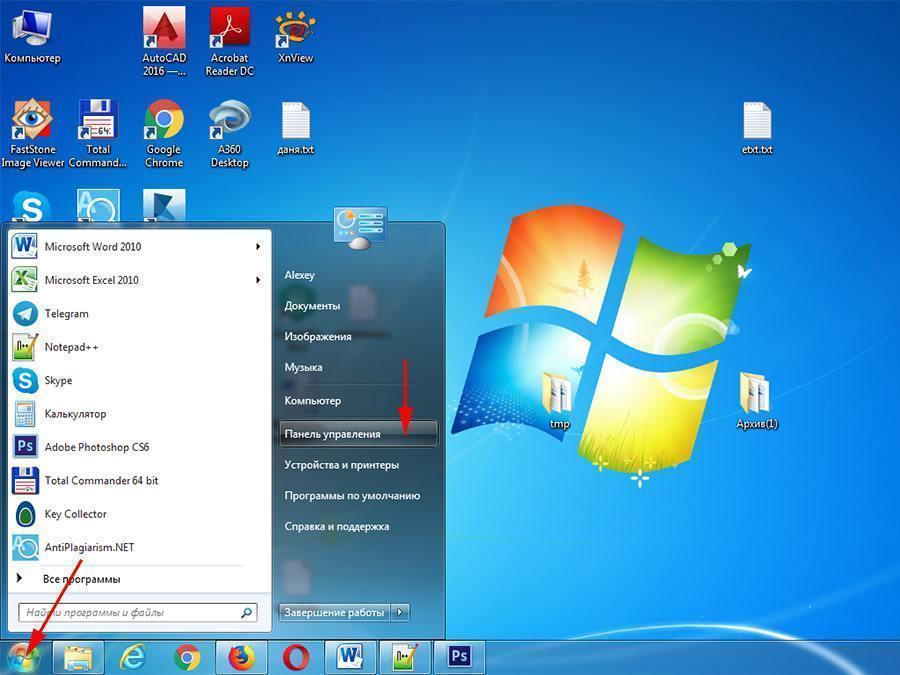
- В открывшемся окне найти вкладку «Удаления программ».
- Найти ее в списке и нажать правой кнопкой мыши по названию, в открывшемся меню выбрать «Удалить».
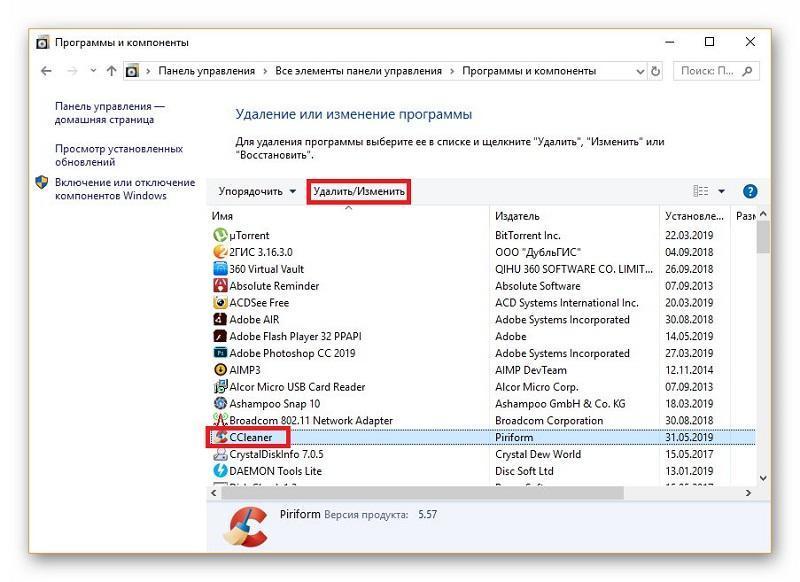
Что делать, если не удаляется CCleaner
Но бывают ситуации, когда по каким-то причинам не удаляется ccleaner с компьютера. Это может возникать из-за повреждения файла, его переименования или попытки удалить прямо из корня в обычном режиме.
В таком случае придется воспользоваться безопасным режимом работы ОС и удалить через него. После чего заходим в папку «Program Files» и удаляем из нее всю папку «Ccleaner». После чего перезапускаем компьютер и чистим реестр любой другой программой.
Если не удаляется ccleaner с компьютера или любая другая программа, ее можно удалить как любую папку в безопасном режиме и затем почистить реестр.